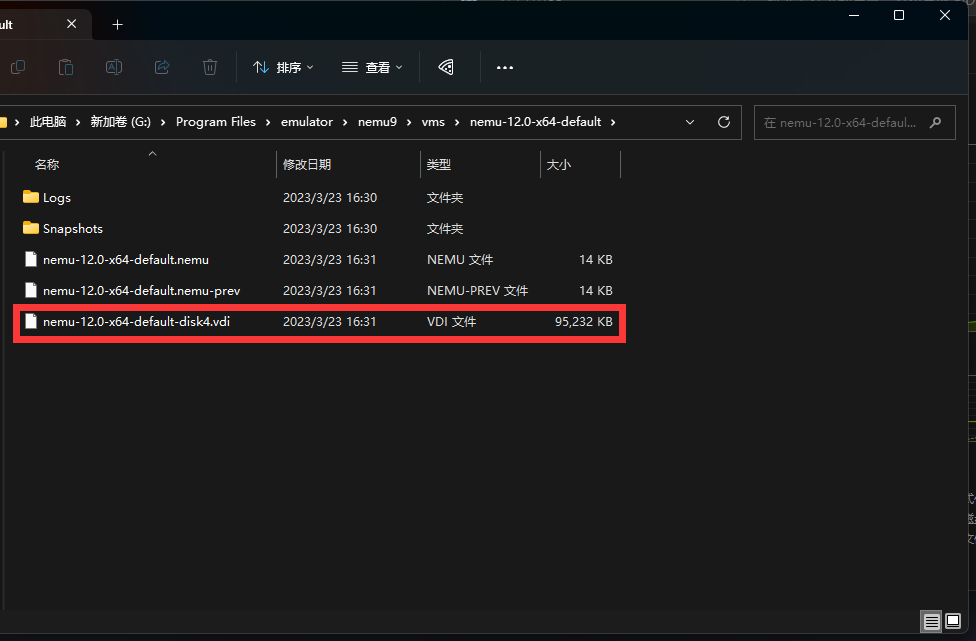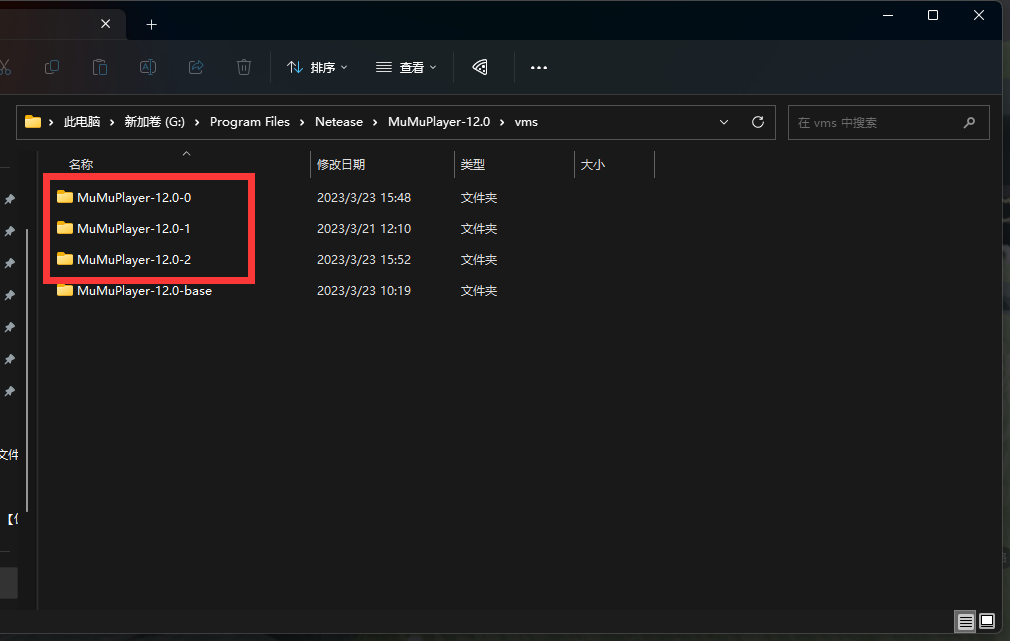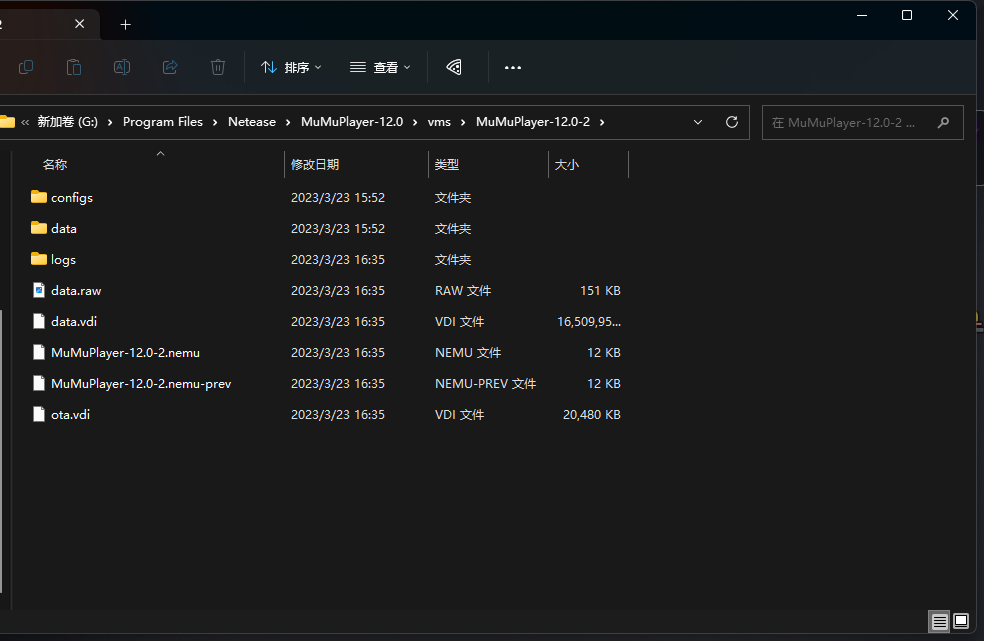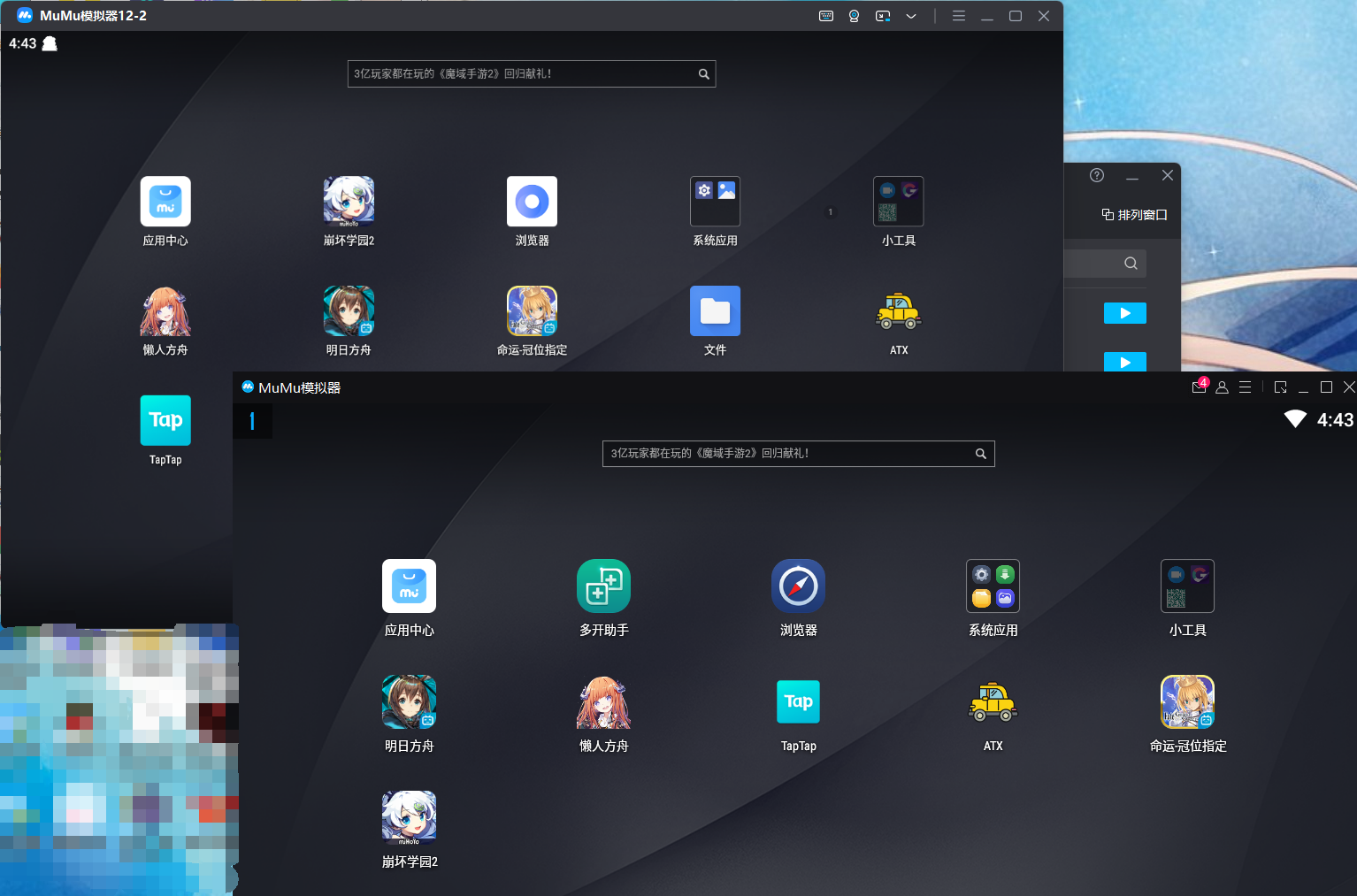MuMu模拟器(安卓6、安卓X)应用数据如何迁移到MuMu模拟器12? |
您所在的位置:网站首页 › 华硕b360m vt怎么开启 › MuMu模拟器(安卓6、安卓X)应用数据如何迁移到MuMu模拟器12? |
MuMu模拟器(安卓6、安卓X)应用数据如何迁移到MuMu模拟器12?
|
部分用户在安装MuMu模拟器12后,可能会想要迁移MuMu模拟器其他版本的应用数据到MuMu模拟器12上,需要这类迁移情况的用户可参考以下步骤操作: 注:数据迁移推荐通过复制数据,备份存档后再进行操作; 另,数据迁移操作仅支持MuMu6/X版本的数据迁移至MuMu12,不支持MuMu12反向迁移;暂不支持多开APP迁移,如#N1阴阳师迁移后无法在MuMu12使用运行。
第一步,打开已安装的MuMu模拟器安装路径,查找vdi文件: 注:在迁移之前,如果模拟器内已安装谷歌框架,请启动模拟器,点击模拟器主页面的小工具-谷歌安装器,卸载掉谷歌框架,然后鼠标右键点击谷歌安装器-卸载,卸载掉谷歌相关APP后,关闭掉模拟器再进行数据迁移操作。 MuMu模拟器安卓6版本路径为~:\MuMu\emulator\nemu\vms,在vms文件夹内找到XXXXX-disk2.vdi文件;
MuMu模拟器安卓X版本路径为~: \MuMu9\emulator\nemu9\vms,在vms文件夹内找到XXXXX-disk4.vdi文件;
第二步,打开MuMu模拟器12安装路径内vms文件夹,选择并打开要导入数据的模拟器文件夹,将复制好的数据粘贴到对应文件夹内; 例如:要导入到0号模拟器就打开尾缀为0的模拟器文件夹,要导入到1号就打开尾缀为1的模拟器文件夹,以此类推
第三步,复制完成后,将原有的data.vdi文件删除,并将导入的文件重命名为data.vdi,再打开模拟器即可恢复MuMu模拟器安卓6/X内的数据。
|
【本文地址】
今日新闻 |
推荐新闻 |